- Support-Zentrum
- Mehrere Sprachen
- Sprachen
- Helfen Sie uns bei der Übersetzung
Lernen Sie, wie Sie die Defragmentierung der Festplatte durchführen, um Ihren PC schneller und effizienter zu machen.
von Hans | Aktualisiert 22.12.2025 | von Hans
Haben Sie das Gefühl, dass Ihr PC immer langsamer wird, länger zum Starten braucht oder Spiele verzögert reagieren? Die Ursache könnte eine fragmentierte Festplatte sein. Mit der Defragmentierung der Festplatte können Sie die Daten auf Ihrer Festplatte neu ordnen, die Leistung Ihres Computers steigern und Verzögerungen reduzieren. In diesem Artikel erfahren Sie Schritt für Schritt, wie die Defragmentierung funktioniert und welche Vorteile sie für Ihren PC bringt.
Festplattenfragmentierung bezeichnet den Zustand, in dem Dateien nicht zusammenhängend auf einer Festplatte gespeichert sind, sondern in vielen kleinen Teilen (Fragmenten) verteilt liegen. Dies entsteht häufig beim Speichern, Bearbeiten oder Löschen von Dateien, da die Festplatte neue Daten oft in die ersten verfügbaren freien Speicherbereiche schreibt oder Dateien vergrößert und in Lücken aufgeteilt werden müssen.
Bei HDDs (mechanische Festplatten) muss der Lesekopf physisch alle Fragmente finden, was die Ladezeiten für Programme, Dokumente oder Spiele verlängert. SSDs (Solid State Drives) hingegen greifen elektronisch auf Daten zu, sodass Fragmentierung hier deutlich weniger Einfluss auf die Leistung hat.
Kurz gesagt: Fragmentierte Dateien sind verteilt gespeichert, was insbesondere bei HDDs die Systemgeschwindigkeit verringern kann. Eine regelmäßige Defragmentierung hilft, die Daten neu zu ordnen und die Leistung zu verbessern.
In Windows kann eine fragmentierte Festplatte die Computerleistung spürbar beeinträchtigen:
Langsamere Programmstarts: Anwendungen benötigen länger, um zu laden, da die Daten über die Festplatte verteilt gespeichert sind. Bei komplexen Programmen mit vielen Dateien summiert sich die Verzögerung spürbar.
Verzögertes Öffnen von Dateien: Dokumente, Bilder, Videos oder große Projektdateien werden langsamer geöffnet, da der Computer alle einzelnen Datenfragmente zusammensuchen muss.
Allgemeine Systemträgheit: Das gesamte System auf dem PC wirkt langsamer – Mausbewegungen, Klicks, Menü-Öffnungen und das Wechseln zwischen Programmen können verzögert erscheinen.
Längere Boot-Zeiten: Fragmentierung kann den Startvorgang von Windows erheblich verlängern, da systemrelevante Dateien in vielen kleinen Fragmenten vorliegen.
Höhere Belastung der Festplatte: ständiges Suchen nach Fragmenten erhöht die mechanische Beanspruchung von HDDs, was langfristig zu Verschleiß führen kann.
Verminderte Spieleleistung: Bei Spielen, die viele Daten in Echtzeit laden, kann Fragmentierung zu längeren Ladezeiten, Rucklern oder Verzögerungen führen.
Tipp: Regelmäßige Defragmentierung der Festplatte ordnet die Daten neu, verkürzt Ladezeiten, reduziert mechanische Belastung und steigert spürbar die Gesamtleistung Ihres PCs.
Die Häufigkeit der Defragmentierung der Festplatte auf dem PC hängt von ihrer Nutzung ab. Wenn Sie den Computer nach jeder Verwendung ausschalten, wird das Windows-Defragmentierungsprogramm möglicherweise nicht automatisch ausgeführt. In diesem Fall empfehlen wir, das Defragmentierungsprogramm einmal im Monat auf der Festplatte auszuführen.
Zusätzlich kann eine regelmäßige Defragmentierung helfen, die Systemleistung zu verbessern und Ladezeiten zu verkürzen. Besonders bei stark genutzten Festplatten oder älteren Computern kann die Fragmentierung schneller zunehmen. Um Ihre Festplatte optimal zu pflegen, ist es sinnvoll, ein professionelles Tool zu verwenden, das eine automatische und tiefgehende Festplatten-Optimierung ermöglicht - weit effektiver als die Standardfunktion in Windows.
Das könnte Sie interessieren: Google als Startseite festlegen – Schnell & Einfach für alle Browser
Viele Nutzer fragen sich, wie sie ihre Festplatte richtig in Windows defragmentieren können. Windows bietet dafür ein integriertes Tool, mit dem sich Fragmentierungen einfach beseitigen lassen. Durch regelmäßiges Defragmentieren in Windows können Sie die Leistung Ihres PCs steigern, Ladezeiten verkürzen und die Systemstabilität erhöhen – insbesondere bei älteren HDDs.
Öffnen Sie das Startmenü und klicken Sie auf den Ordner
„ Windows-Verwaltungsprogramme“
Hier öffnen Sie nun das Programm „ Laufwerke defragmentieren und optimieren“
Anschließend wählen Sie das zu defragmentierte Laufwerk aus. Normalerweise handelt es sich um Laufwerk (C:). Dann klicken Sie auf „ Optimieren“.
TIPS
Windows bietet ein einfaches Defragmentierungstool, das jedoch langsam arbeitet und keine Echtzeit-Optimierung oder detaillierte Berichte bietet. Für eine tiefere Optimierung empfiehlt sich ein professionelles Tool wie Smart Defrag.Als Festplatten-Defragmentierungstool bietet Smart Defrag von IObit Festplatten-Defragmentierung auf dem PC, Boot-Time-Defragmentierung, Spieloptimierung und SSD-Anpassung. Und Smart Defrag ist auch in verschiedene Defragmentierungsmethoden unterteilt, um den Benutzern mehr Auswahlmöglichkeiten zu bieten. Im Folgenden werde ich Ihnen Schritt für Schritt erklären, wie Sie Ihre Festplatte mit Smart Defrag defragmentieren können:
Öffnen Sie die installierte Smart Defrag Software, kommen Sie auf die Hauptseite. In der Menüleiste am oberen Rand der Software gibt es verschiedene Funktionen, die Sie anklicken können, um zu verwenden. Hier klicken Sie auf „Festplatte defragmentieren“, und wählen Sie dann die Disc kann sein.
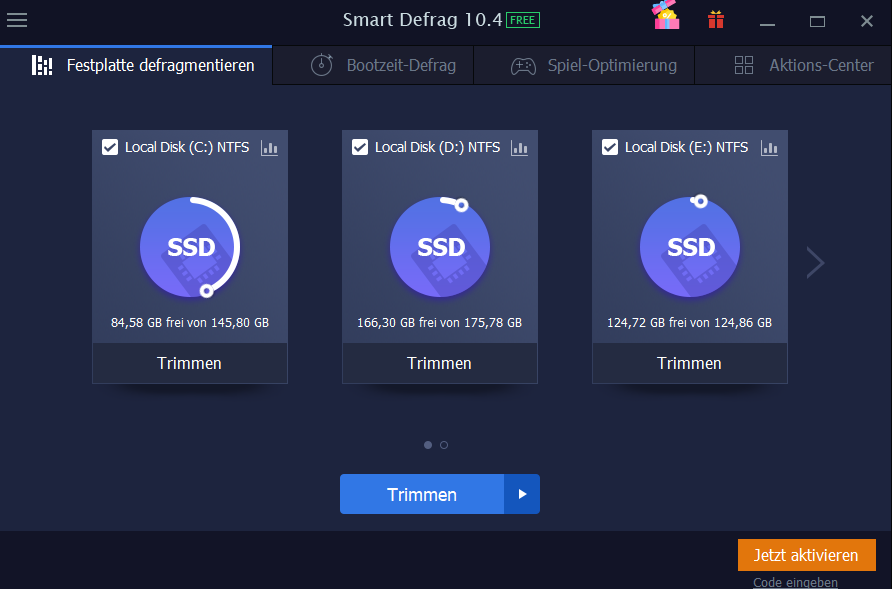
Als nächstes klicken Sie auf „Timmen" für die Defragmentierung der Festplatte, wählen Sie normalerweise das Laufwerk (C:).
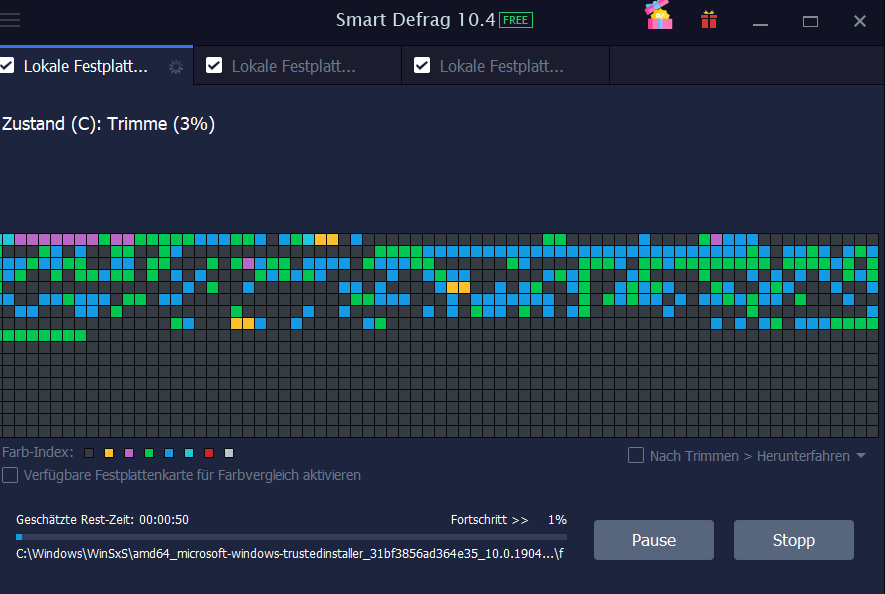
Warten Sie ein wenig und Sie können sich über einen schneller laufenden Computer freuen!
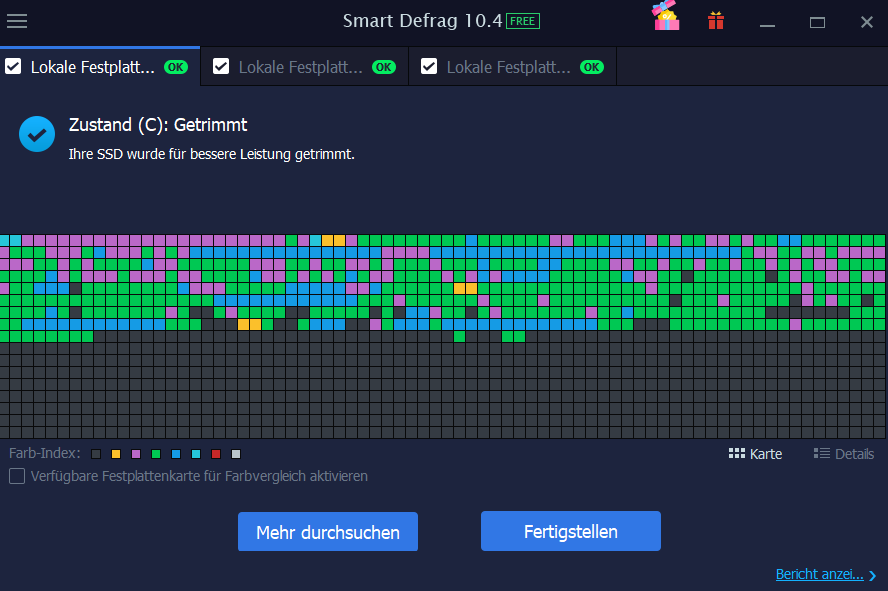
Hinweis: Neben der Defragmentierung der Festplatte bietet Smart Defrag auch kostenlose Funktionen wie die Defragmentierung des Startvorgangs, die Optimierung von Spielen und die SSD-Anpassung, mit denen Sie Ihren PC ganz einfach beschleunigen, Ihr Spielerlebnis verbessern und die Leistung Ihres PCs steigern können.
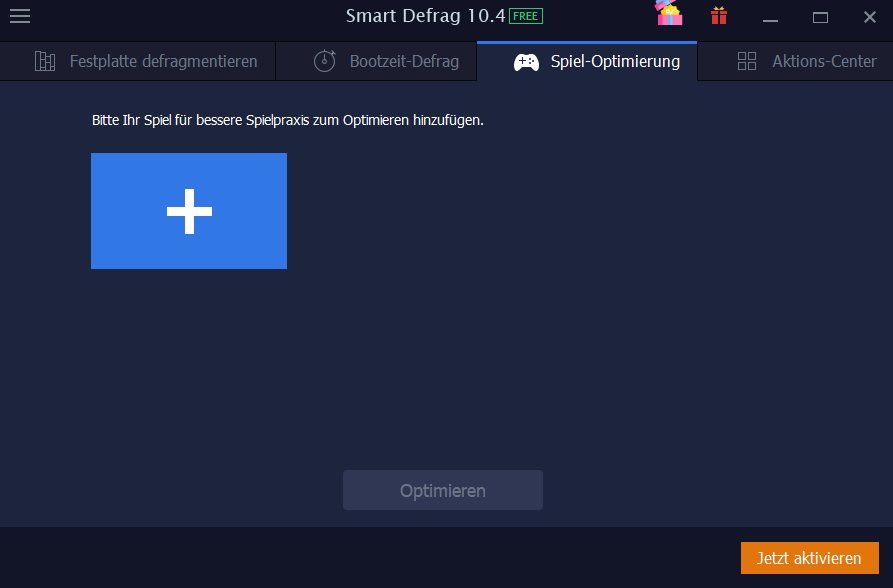
Vorteile von Smart Defrag
Schnellere Defragmentierung
Smart Defrag verwendet fortschrittliche Algorithmen, die effizienter sind als die mit Windows gelieferten Tools, und spart dadurch viel Wartezeit.
Unterstützt automatische Defragmentierung
Läuft auf intelligente Weise im Hintergrund, ohne die Benutzeroperationen zu beeinträchtigen, so dass das System stets leistungsstark ist.
Optimiert die Startzeit
Bietet eine Startbeschleunigung, um die beim Booten geladenen Dateien aufzuräumen und den Windows-Start zu beschleunigen.
Unterstützt mehrere Datenträgertypen
Unterstützt nicht nur herkömmliche HDDs, sondern bietet auch eine Optimierung für SSDs, um deren Lebensdauer zu verlängern.
Vollständige Festplatten-Optimierung mit einem Klick
Neben der Defragmentierung können Sie auch gleichzeitig eine Festplattenbereinigung und eine Leistungsoptimierung durchführen, um die Systemeffizienz in einem Arbeitsgang zu verbessern.
Das könnte Sie interessieren: So aktualisieren Sie Treiber in Windows
Verliert man Dateien durch Defragmentieren?
Nein, beim Defragmentieren werden keine Dateien gelöscht. Der Vorgang ordnet lediglich vorhandene Dateifragmente neu auf der Festplatte, um die Zugriffszeit zu verkürzen. Es ist ein sicherer Prozess, der vom System selbst kontrolliert wird. Dennoch empfiehlt es sich, wie bei allen Systemaktionen, vorher ein Backup wichtiger Daten zu machen - reine Vorsichtsmaßnahme.
Ist das Defragmentieren externer Festplatten möglich?
Ja, externe Festplatten mit HDD-Technologie (mechanisch) können defragmentiert werden - genau wie interne Festplatten. Das lohnt sich besonders, wenn die Festplatte häufig verwendet wird, z. B. zur Datensicherung oder zum Speichern großer Dateien. Einfach anschließen und im Defragmentierungsprogramm auswählen. Bei externen SSDs ist Defragmentierung hingegen nicht notwendig.
Muss man einen Mac defragmentieren?
Bei Macs ist die Festplatten-Defragmentierung in der Regel nicht notwendig, da macOS die Dateien automatisch effizient verwaltet. Wenn der Mac jedoch langsamer wird oder Probleme auftreten, kann es sinnvoll sein, die Festplatte mit dem Festplattendienstprogramm auf Fehler zu überprüfen. In manchen Fällen können auch Drittanbieter-Tools zur Defragmentierung verwendet werden.
Was sollte man beim Defragmentieren eines Laptops beachten?
Wenn Sie Ihren Laptop defragmentieren, sollten Sie darauf achten, dass das Gerät an das Stromnetz angeschlossen ist, da der Vorgang je nach Festplattengröße etwas Zeit in Anspruch nehmen kann. Vermeiden Sie es außerdem, während der Defragmentierung andere Programme zu nutzen, um Unterbrechungen zu vermeiden und die Effizienz zu maximieren. Es ist ratsam, wichtige Daten vorher zu sichern, auch wenn das Risiko gering ist.
Nach der Lektüre dieses Artikels haben Sie den Ansatz zur Defragmentierung der Festplatte auf dem PC beherrscht, da die möglichen und besten professionellen Methoden behandelt worden sind. Der einfachste und effektivste Weg, Ihren Computer zu beschleunigen, ist natürlich die Verwendung von Drittanbieter-Anwendungen. Verpassen Sie nicht die Gelegenheit, Ihren Computer zu optimieren und seine Leistung mit Smart Defrag zu verbessern, also probieren Sie es aus!